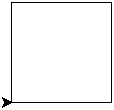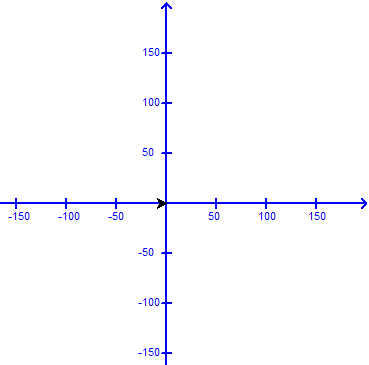
Le module graphique turtle permet de piloter un
«crayon» afin de tracer dynamiquement des figures
géométriques.
Les dessins sont réalisés dans un repère orthonormé virtuel centré sur la fenêtre d'affichage. L'unité des axes est le pixel. Le repère n'est pas visible à l'écran.
La forme par défaut du crayon de tracé est une flèche «orientée», placé au départ à l'origine du repère. Le crayon est situé à la pointe, la flèche montre le sens du tracé en cours ou à venir.
La liste complète des fonctions disponibles grâce au module
turtle est disponible sur la
documentation officielle.
On pourra aussi télécharger un petit résumé au format
.pdf en
cliquant ici.
Signalons également un site en français proposant une bonne présentation de ce module tortue :
zestedesavoir.
Pour importer d'un seul coup toutes les fonctions du module afin de
dessiner avec turtle, il faudra écrire en en-tête du fichier :
from turtle import *